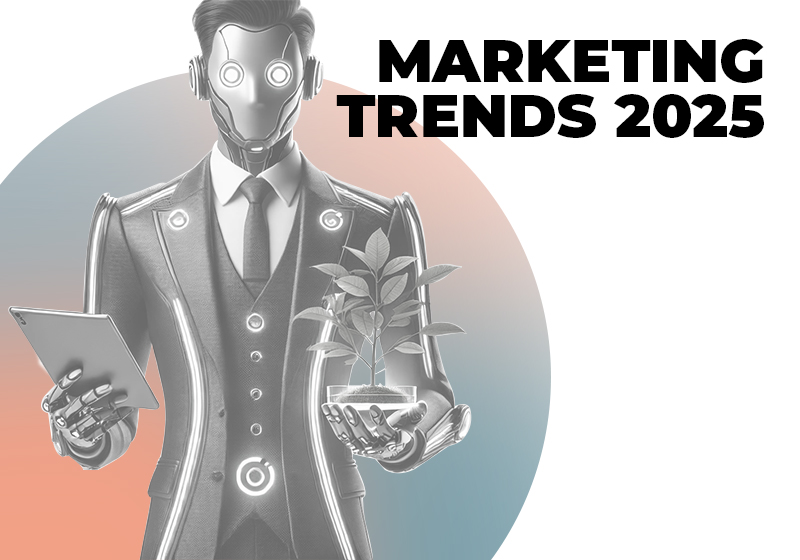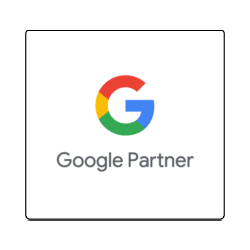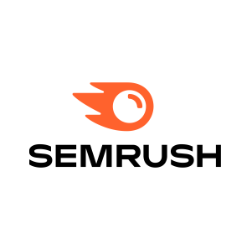Viele von euch haben es wahrscheinlich schon gehört: Es gibt eine neue Google Analytics Version! Das Ganze ging aber tatsächlich überraschend schnell. Im Juli 2019 hat Google die neue App + Web Property in der Beta-Version vorgestellt und am 14.10.2020 wurde die Version aus der Beta-Phase genommen und mit dem Namen Google Analytics 4 zum neuen Standard gemacht. Weitere 2 Jahre folgt ein großer Schock: Google kündigt an, dass Universal Analytics zum Juli 2023 abgeschaltet wird. Ab Ende 2023 haben wir keinen Zugriff mehr auf die Universal Analytics Konten und infolgedessen auf die Daten. Das schockt natürlich einige unserer Kunden, da das Tracking angepasst werden muss und auf die neue Analytics-Version auf den neuesten Stand gebracht werden muss. Doch keine Sorge – als erfahrene Online-Marketing-Agentur unterstützen wir Sie gerne beim Wechsel und der Migration der Daten. Doch zunächst mal können Sie hier ein paar Informationen zum neuen Google Analytics 4 erhalten.
Bei Fragen zum Umstieg auf Google Analytics 4 helfen wir Ihnen gerne weiter.
Google Analytics 4 – eine kleine Revolution
Google Analytics 4 wird nicht als Update bezeichnet, sondern als komplett neues Tool. Denn es unterscheidet sich beim Umgang der Daten Ihrer Website oder App grundlegend zu Universal Analytics.
[toc]
Der Umstieg auf das GA4 Property
Sollten wir sofort umsteigen? Definitiv ja! Denn mit Google Analytics 4 starten wir eine komplett neue Datensammlung und können keine alten Daten übernehmen. Wenn Sie also gerne einen Jahresvergleich durchführen möchten, sollten Sie zum jetzigen Zeitpunkt schon ein Google Analytics 4 Property eingerichtet haben. Natürlich ist es auch nicht schlimm, wenn Sie erst zum Jahreswechsel ein neues GA4 Property erstellen. Dennoch empfehlen wir, so früh wie möglich zu wechseln, um sich mit dem neuen Analyse-Tool vertraut zu machen. Doch wie steigen Sie um? Dazu haben Sie zwei Möglichkeiten:
- Das Universal Analytics Property auf ein Google Analytics 4 Property upgraden oder
- ein komplett neues GA4 Property erstellen.
Der Set-up Assistent bei Google Analytics
Wird ein neues Konto bzw. Property eingerichtet, öffnet sich der Setup Assistent von Google Analytics. Hier kann insbesondere der interne Traffic ausgeschlossen werden, Cross-Domain Tracking eingerichtet sowie Google Ads mit Google Analytics verbunden werden. Außerdem können Google Signale für Cross-Device Tracking eingerichtet werden. Auf diese Weise erhält man mehr Informationen zu Nutzern, die mit einem Google-Konto eingeloggt sind, und man kann diese gezielter mit personalisierter Werbung ansprechen.
Änderungen & neue Funktionen bei Google Analytics
Ein neues Tool bedeutet auch viele Änderungen – das hat sich Google zu Herzen genommen. Einige altbekannte Kennzahlen fallen komplett weg und es kommen andere hinzu. Ein Beispiel hierfür ist die Interaktionsrate. Hierzu kommen wir im späteren Verlauf des Artikels. Viel wichtiger, um das Grundprinzip von Google Analytics 4 zu verstehen, ist die Änderung des Datenmodells. Was bedeutet das konkret? Universal Analytics misst die Hits (Treffer), also die einzelnen Pageviews. Google Analytics 4 fokussiert sich auf Events bzw. auf die Nutzer. Natürlich gibt es in diesem Datenmodell auch Pageviews, allerdings werden diese als Events gezählt. UA unterscheidet in Seiten-Treffer, Ereignis-Treffer, E-Commerce-Treffer usw. Für Google Analytics 4 sind alle Interaktionen Ereignisse. Dementsprechend muss natürlich das ganze Tracking angepasst und auf das neue Datenmodell konfiguriert werden. Das erfordert viel Arbeit, allerdings ist das eventbasierte Datenmodell sinnvoller, logischer und flexibler.
Standard Events
Bestimmte Ereignisse werden bei Google Analytics 4 automatisch erfasst, sobald der Datenstream eingerichtet ist. Das sind die sogenannten Enhanced Measurements (optimierte Analysen). Zu ihnen gehören:
- Pageview
- automatisches Scrolltracking
- Ausgehende Links
- Interne Website-Suche
- Interaktionen mit Videos
- Herunterladen von Dateien
Mit dem Scrolltracking wird allerdings nur gemessen, wenn ein Nutzer 90 % gescrollt hat. Bei 25 % oder 50 % schlägt das Tracking also nicht an. Daher empfehle ich, das Scrolltracking zusätzlich über den Google Tag Manager einzurichten, um aussagekräftigere Daten zu erhalten.
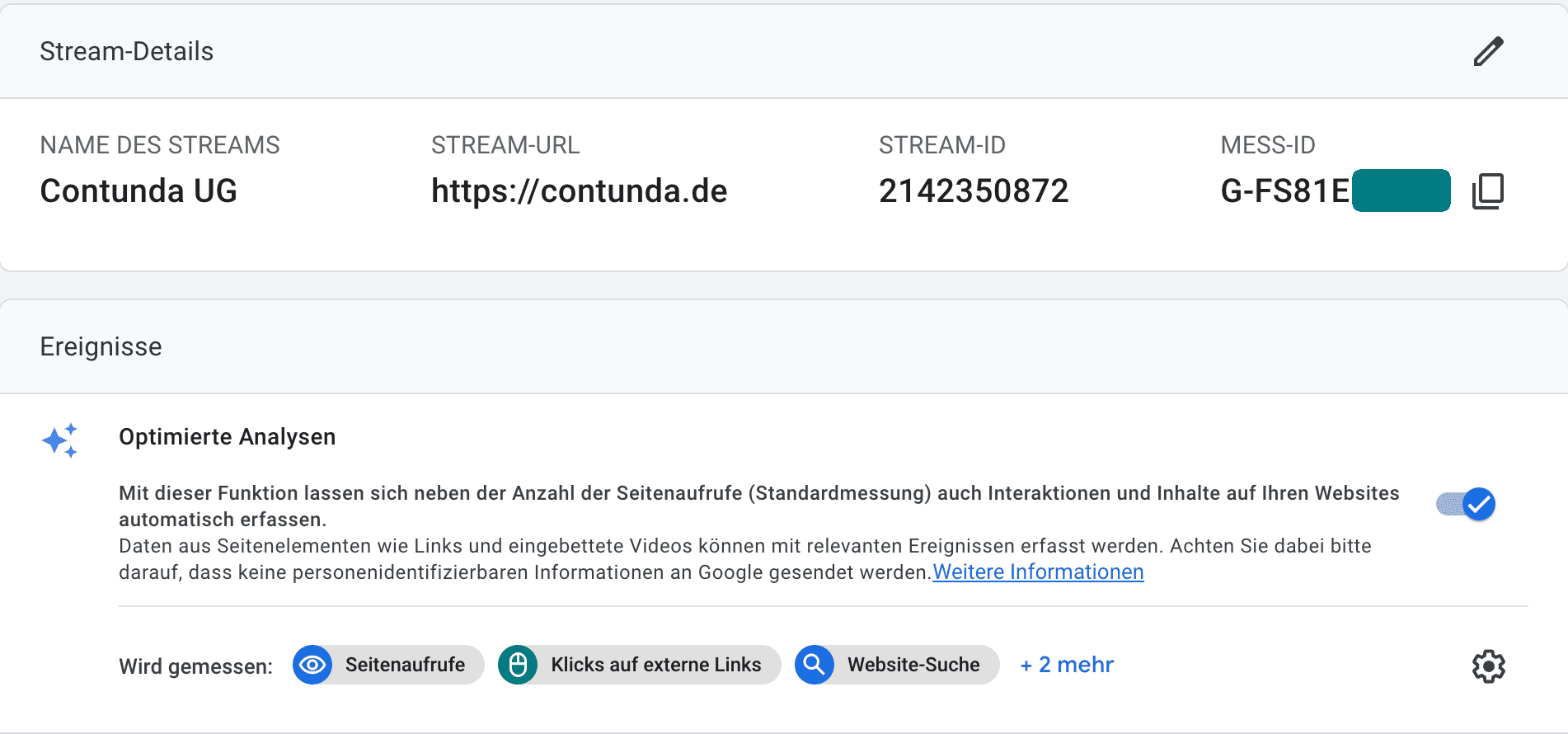
DSGVO & Cookies
Bei Universal Analytics musste man ein zusätzliches Tag zur IP-Anonymisierung erstellen. Denn die IP-Adressen der Nutzer dürfen, laut DSGVO, nicht ersichtlich sein. Auch hier hat Google Analytics 4 sich weiterentwickelt. Denn die IP-Adressen werden in den Google Analytics 4-Properties automatisch anonymisiert. Dennoch muss Google Analytics in den Cookie-Bannern mit aufgenommen werden und darf erst nach dem Opt-out der Nutzer tracken.
Datenansicht
Universal Analytics hatte die Struktur Konto, Property, Datenansicht. Die Struktur bleibt bei Google Analytics 4 weitestgehend bestehen, allerdings fällt die Datenansicht weg. Hier gibt es Vorteile und Nachteile. Der Vorteil ist, dass die Datenansichten eine Altlast aus Urchin-Zeiten waren und nicht immer benutzt wurden. Der Nachteil ist jedoch, dass Datenansichten optimal zum Erstellen von Filtern oder für die Datenansicht verschiedener Länder für einen großen Shop oder Unternehmen genutzt wurden. Das Erstellen der Filter wird nun alles in den Property-Einstellungen vorgenommen. Hier werden vor allem Filter zum Ausschließen von internem Traffic oder Developer Traffic verwendet.
Data-Streams
Diese Ansicht ist neu im Google Analytics 4. Hierbei handelt es sich um eine Datenquelle, die eingerichtet sein muss, damit die Daten überhaupt fließen können. Beim Universal Analytics gab es immer nur eine Datenquelle, nämlich die Website, daher waren andere Optionen nicht notwendig. Aber bei Google Analytics 4 können auch IOS-Apps und Android-Apps als Datenquelle hinzugefügt und analysiert werden.
Tracking-Code
Bei der alten Version von Analytics gab es die UA-ID, die leider relativ einfach einem Konto zugeordnet werden konnte. Auf diese Weise kam es häufig zu Spam-Problemen bei Analytics. Dies hat Google jetzt behoben, indem sie die G-ID eingeführt haben. Hierbei handelt es sich um eine zufällige Kombination aus Zahlen und Buchstaben, die eben nicht mehr so einfach zugeordnet werden kann. Dieser Code findet sich in den Einstellungen vom GA4 Property unter dem Punkt Datenstreams.
Conversion Tracking
Auch die Conversions basieren bei Google Analytics 4 auf Ereignissen. Die Events werden unter dem Punkt Verwaltung > Ereignisse gefunden und können hier einfach über einen Toggle als Conversion-Ereignis markiert werden. Anschließend kann man die Details zu den Conversions im Conversion-Report ansehen. Wenn Ihr Google Analytics 4 mit Google Ads verbunden ist, ist dieser Bereich essenziell. Denn nur als Conversion markierte Ereignisse können bei Google Ads als Conversion importiert werden.

Custom Dimensions
Im Google Analytics 4 können in der Verwaltung benutzerdefinierte Dimensionen und Messwerte erstellt werden. Diese tauchen dann in Form von Custom Event Parametern auf. Allerdings werden die Event-Parameter standardmäßig nicht in den Analysen angezeigt, sie müssen erst registriert werden. Das erfolgt im Bereich Verwaltung > Benutzerdefinierte Definitionen, wo bis zu 50 verschiedene Dimensionen und Messwerte erstellt werden können.
Die Berichte
Die Berichte sind natürlich der wichtigste Teil von Google Analytics, denn hier sind alle Daten für die Analysen sichtbar. Diesen Bereich hat Google allerdings komplett geändert, weswegen viele Nutzer denken, dass Google Analytics 4 super kompliziert ist. Bei genauer Betrachtung ist die neue Version von Google Analytics jedoch viel moderner, aufgeräumter und strukturierter. Natürlich braucht es einiges an Zeit, um sich an das neue Layout zu gewöhnen. Doch am Ende hat man viel mehr Möglichkeiten seine Daten zu analysieren und somit seine Website zu optimieren.
Neue Berichtsnavigation
Ein Bericht, der natürlich nicht fehlen darf, ist der Echtzeit-Bericht. Dieser hat sich im Vergleich zu Universal Analytics nicht stark verändert. Er zeigt die Interaktionen mit der Website aus den letzten 30 Minuten. Allerdings hat sich die komplette Berichtsnavigation geändert. Bei Universal Analytics gab es die sogenannte ABC-Navigation: Akquisition > Behaviour > Conversion. Bei Google Analytics 4 wurde die Navigation anhand des Lebenszyklus des Kunden erstellt. Er fängt auch bei der Akquisition an, geht weiter über Engagement und Monetarisierung bis hin zur Kundenbindung. Unter Monetarisierung finden sich natürlich die E-Commerce-Käufe und andere relevante Daten. Wenn man eine Dienstleistung anbietet, kann dieser Bereich auch ausgeblendet werden.
Übersichtlichere Struktur
Jeder Bericht hatte bei UA zahlreiche untergeordnete Berichte, sodass das Tool etwas unübersichtlich wurde. Daher sind die Detail-Berichte bei Google Analytics 4 nur noch über die jeweilige Übersichtsseite zugänglich und befinden sich nicht mehr im Menü links. Hier besteht auch die Option, die Google Search Console zu verbinden und einen eigenen Bericht für wichtige Suchbegriffe aus der Search Console zu erstellen.
Design der Berichte
Das Design der Berichte erinnert etwas an das Google Data Studio (jetzt Looker Studio). Es wird mit mehreren Reportings Cards gearbeitet, die aus Infografiken bestehen. Diese bestehen immer aus einer vorgegebenen oder individuellen Kombination aus Dimension und Messwert. Von den Übersichtsseiten kommt man dann auf die Detail-Seiten, die aus Liniendiagrammen und Scatter Plots bestehen. Diese dienen der einfachen Übersicht der Daten in Google Analytics 4, denn für aussagekräftige Zahlen geht nichts über eine Tabelle. Die findet sich dann unter den Diagrammen und kann individuell angepasst werden. In diesen Tabellen finden sich natürlich auch alle relevanten Daten, die für uns als Agentur wichtig sind. Dazu gehören die organischen Seitenaufrufe, die als Kennzahl im SEO genutzt werden, oder die Seitenaufrufe durch Social Media Postings.
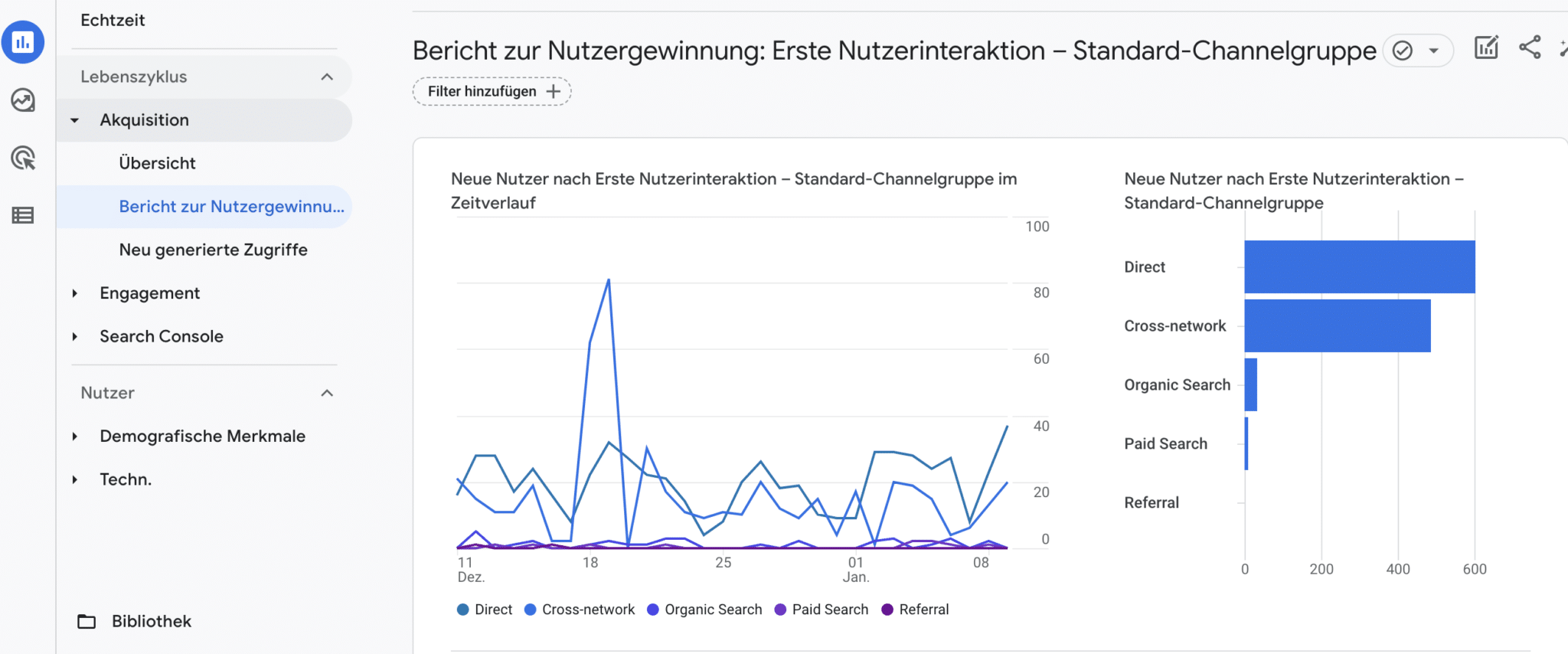
Explorative Datenanalyse
Wem noch Kennzahlen in den Detail-Berichten fehlen oder wer einfach bestimmte Analysen, die nicht in den Standard-Berichten erstellt werden können, haben möchte, kann auf die explorative Datenanalyse zählen. Hier können komplett individuelle Berichte, wie Trichteranalysen, Detail-Analysen der Nutzer sowie Analysen für Conversions und Ereignisse, erstellt werden. Derartige Custom Reports sind aber nur selten wirklich notwendig und werden von uns im Agentur-Alltag auch selten genutzt.
Messwerte
Bouncerate und Engagement
Wie ich bereits oben erwähnt habe, gibt es die Bouncerate nicht mehr. Bei Universal Analytics gab sie den Anteil der Nutzer an, die auf die Website gekommen sind und sie sofort wieder verlassen haben. Hier war die Aussagekraft häufig etwas schwammig, weil sie durch viele Faktoren beeinflusst werden konnte. Daher gibt es heute bei Google Analytics 4 nur noch die Engagement-Rate. Sie setzt sich aus dem Verhältnis von engaged Sessions zur Gesamtanzahl der Sessions zusammen. Jetzt ist natürlich die Frage, was als engaged Session betrachtet wird. Grob gesagt, sind es Sitzungen, die Interaktionen beinhaltet. Das kann entweder
- eine Sitzungsdauer von mindestens 10 Sekunden,
- das Auslösen einer Conversion oder eines anderen Events oder
- die Interaktion mit mehreren Unterseiten der Website sein.
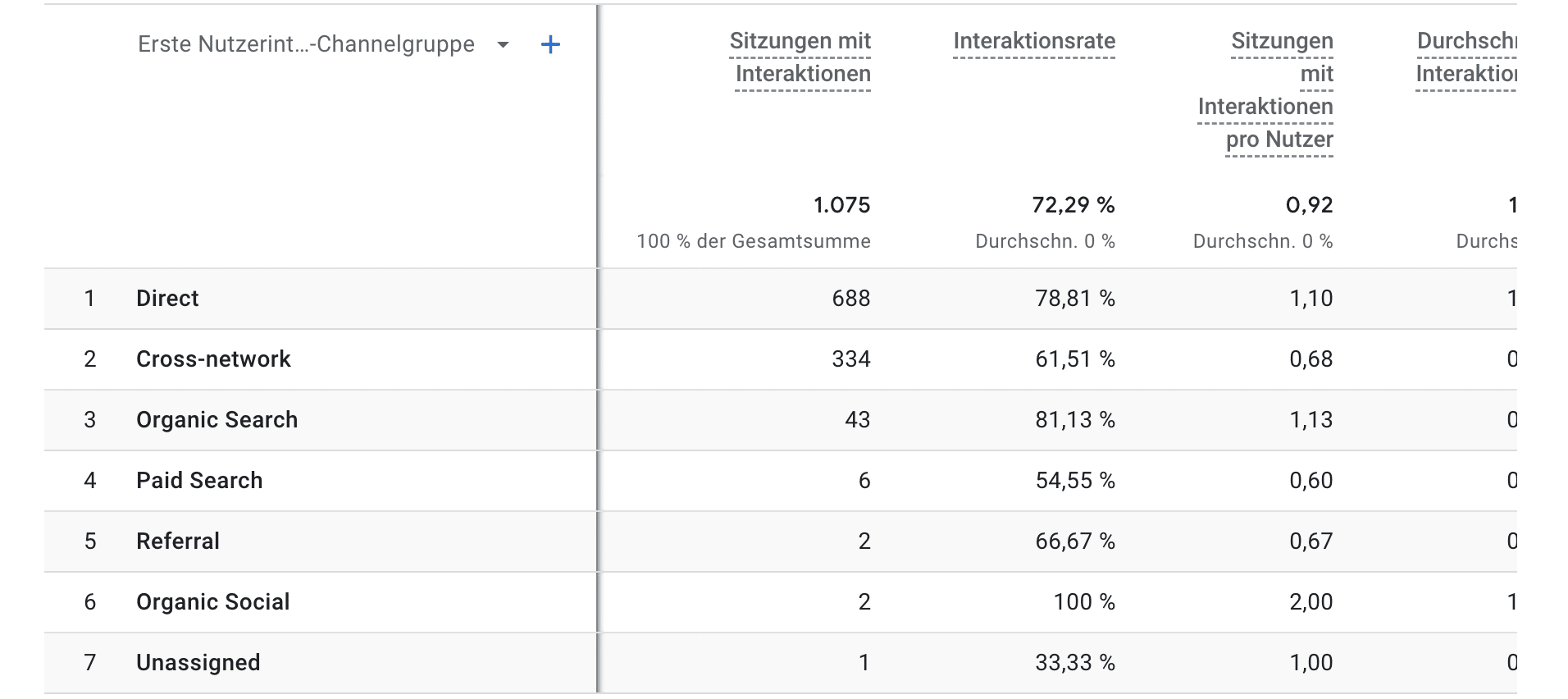
Sitzung
Ist ein Nutzer 30 Minuten lang inaktiv, wird beim alten Analytics die Sitzung geschlossen. Kehrt der Nutzer nach 35 Minuten zurück, wird eine neue Sitzung eröffnet. Das führt natürlich zu zahlreichen Fehlern und einer deutlich höheren Zahl bei den Sitzungen, als eigentlich da ist. Daher die Erleichterung, dass bei Google Analytics 4 die Sitzungen vernünftig getrackt werden. Hier beginnt eine Sitzung mit dem Aufruf der Website und endet mit dem Verlassen der Website.
Besonders bei größeren Websites oder Online-Shops ist die Migration zu Google Analytics 4 nicht so einfach und schnell gemacht. Das erfordert einiges an Zeit, um unter anderem das E-Commerce-Tracking für Google Analytics 4 zu erstellen im Google Tag Manager. Hier ist jedoch das Problem, dass viele große Shopsysteme, wie Shopware, bisher nicht auf diese neue Version ausgelegt sind. Natürlich können die GA4-Properties angelegt werden, allerdings werden wahrscheinlich keine Conversions oder Käufe gemessen. Dennoch sollten Sie das Property anlegen, um Daten, wie die Sitzungen, die Nutzer, die Interaktionen, zu messen und ab Juli 2023 vergleichen zu können. Wenn Sie Hilfe bei der Migration zu Google Analytics 4 benötigen, dann kontaktieren Sie uns! Wir setzen seit dem Start von Google Analytics 4 auf das neue Tool und unterstützen Sie gerne bei den Analysen und setzen diese gerne in Kontext für Ihre Website und Ziele.